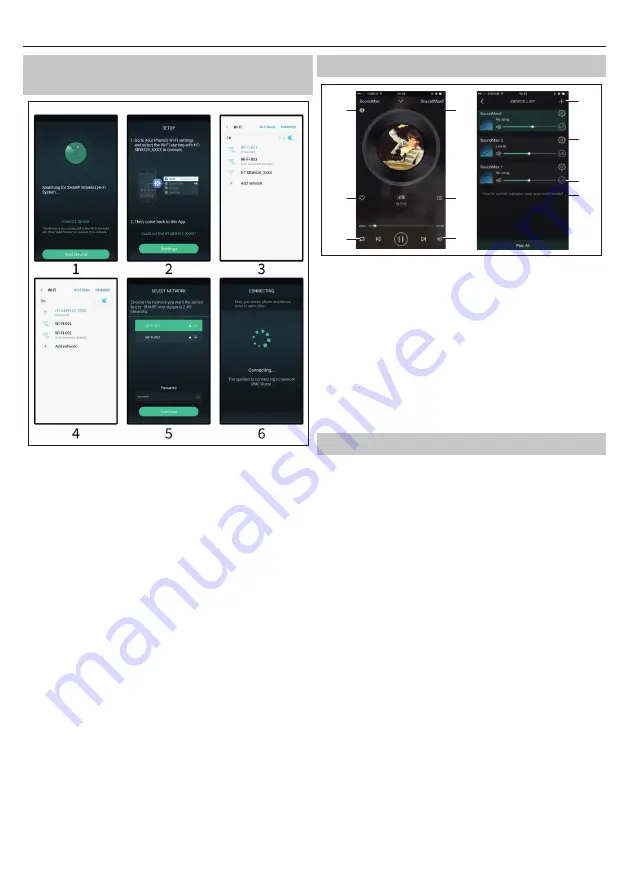
32
Confi gurazione della connessione
Wi-Fi tramite app
1.
Rapida introduzione
1. Aprire l‘app sul dispositivo connesso.
2. Cliccare l’icona “Aggiungere un dispositivo”
3. Cliccare l’icona “Impostazioni”, entrare nelle impostazioni Wi-Fi
del proprio dispositivo mobile e selezionare la Wi-Fi che inizia
con HT-SBW420_XXXX per connettersi. Quindi tornare a questa
applicazione.
4. Seleziona la tua rete Wi-Fi e inserisci la sua password.
5. Cliccare l’icona “Continua”, attendere l’aggiunta del dispositivo
2.
Fare clic su continua, fare clic sul link dopo avere inserito la password
del router, attendere per aggiungere le attrezzature.
Aggiungere un dispositivo connesso al router
Aprire nuovamente l‘app, essa troverà tutti i dispositivi connessi.
3.
Come aggiungere dispositivi non connessi
Una volta connessi altri dispositivi a una rete wireless, seguire i passaggi
indicati:
1. Fare clic sull‘icona „+“ sulla lista di dispositivi.
2. Quindi aggiungere un dispositivo svolgendo gli stessi passaggi
per il primo.
3. Dopo avere aggiunto il dispositivo, esso verrà mostrato nella lista
di dispositivi.
4.
Rinominare dispositivi
Dopo avere aggiunto un dispositivo, il nome del dispositivo potrò
essere modifi cato secondo le necessità.:
1. Fare clic sul pulsante „Impostazioni“ nell‘interfaccia della lista dei
dispositivi.
2. Rinominare dispositivi: Personalizzare o scegliere il nome
consigliato.
Icona di interfaccia e funzioni
1.
1.
3.
5.
2.
4.
6.
7.
8.
10.
9.
Le icone mostrano la riproduzione tramite DLNA
2.
Nome dispositivo
3.
Aggiungi ai preferiti
4.
Mostra playlist recente
5.
Modalità riproduzione
6.
Controllo del volume.
7.
Fare clic per aggiungere dispositivi
8.
Fare clic per vedere i dettagli del dispositivo, rinominare il dispositivo,
resettare, ecc.
9.
Fare clic per regolare il canale sinistro/destro
10.
Come passare tra le modalità „solitario“ e „multi“?
Funzioni APP
1. Funzione ricerca
Con la funzione ricerca potrai cercare musica secondo le tue necessità,
per artista o canzone.
2. La mia funzione preferita
Raccogli le tue funzioni preferite per le canzoni per poter scegliere le
tue canzoni preferite.
1. Fare clic sull‘icona a forma di cuore sull‘interfaccia del lettore, la
canzone può essere contrassegnata nella lista „Le mie preferite“;
2. Fare clic per passare alla lista di preferiti nell‘interfaccia di
controllo, qui potranno essere visualizzate le raccolte delle
canzoni.
Gestione della lista di canzoni preferite
1. Fare clic sul nome della canzone a destra.
2. Puoi scegliere di cancellare la canzone o aggiungere a un‘altra
playlist selezionata dalla lista di „Preferite“.
3. La mia musica - Musica locale
1. Fare clic sul telefono per passare alle playlist di musica locali;
2. Fare clic sull‘icona, che si trova nell‘angolo superiore destro per
aggiornare e cercare nuove canzoni da aggiungere alle playlist
locali;
3. Fare clic sull‘icona a destra del nome della canzone. Puoi attivare
le canzoni, „Aggiungere ai preferiti“, „Aggiungere alla lista“ e così
via.
La mia playlist musicale
1. Passaggio 1. Puoi creare una nuova lista: fare clic su „+“ nella
playlist della tua musica;
2. Passaggio 2. Dopo avere inserito un nome fare clic su „OK“ per
creare una nuova lista di canzoni.
4. Musica online
Molti servizi di streaming possono essere aggiunti all'app Sharp Audio,
come TIDAL, iHeartRadio, Spotify, Amazon, ecc.
Содержание HT-SBW420
Страница 1: ...HT SBW420 User manual 2 1 All in One Wi Fi Soundbar EN ES DE IT FR PL ...
Страница 2: ...ARC CEC ...
Страница 10: ......
Страница 52: ...UMC Poland Sp z o o Ostaszewo 57B 87 148 Łysomice Poland Made in China SAU MAN 0003 www sharpconsumer eu ...
















































